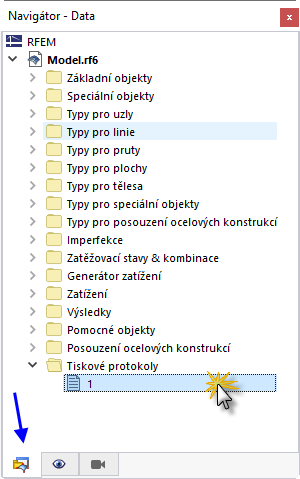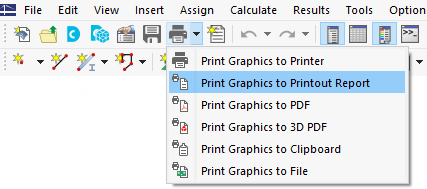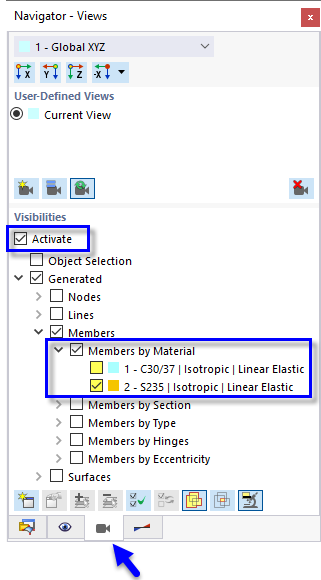Data pro posouzení oceli lze přidat do tiskového protokolu, který byl vytvořen v části 1. Tento dokument otevřeme dvojím kliknutím na položku 1 v kategorii Tiskové protokoly v 'Navigátoru - Data'.
V tiskovém protokolu otevřeme 'Správce tiskových protokolů' kliknutím na tlačítko
![]() v panelu nástrojů (druhé zprava). Další možností je vybrat příkaz Upravit tiskový protokol z nabídky Úpravit .
v panelu nástrojů (druhé zprava). Další možností je vybrat příkaz Upravit tiskový protokol z nabídky Úpravit .
Aktivujte složku položek protokolu Posouzení ocelových konstrukcí pro zahrnutí dat pro posouzení. Poté klikněte na Uložit a zobrazit.
Kapitola 13 tiskového protokolu obsahuje standardní údaje o posouzení oceli.
Kapitola 13.6.1 obsahuje využití pro každý prut.
Detaily posouzení, které jste vytiskli v tabulce (viz obrázek Detaily posudků ) se nacházejí na konci Kapitoly 13. Pokud chcete, můžete danou položku přetáhnout na jiné místo, např. do Kapitoly 13.6.1.
Úprava obsahu
Chcete-li přidat nebo odstranit kapitolu, můžete použít 'Správce tiskových protokolů' podle popisu v Části 1. Kliknutím pravým tlačítkem myši například na kapitolu 13.6 Výsledky (1) otevřeme místní nabídku této kapitoly. Tam vyberte možnost Upravit (2).
V sekci 'Správce tiskových protokolů' je v části 'Parametry protokolu' nastavena kategorie 'Výsledky' posouzení oceli. Aktivujte například zaškrtávací políčka Využití na prutech po průřezech a Rozhodující vnitřní síly po prutech pro přidání výsledků do tiskového protokolu.
Kliknutím na tlačítko Uložit a zobrazit zavřete 'Správce tiskových protokolů' a aktualizujete tiskový protokol.
Tisk grafiky
Pro přidání obrázku do tiskového protokolu je třeba zmenšit okno náhledu kliknutím na tlačítko
![]() v titulkové liště 'Tiskového protokolu'. V pracovním prostoru RFEMu se znovu objeví vlastní tvar nosníku plošiny (viz obrázek
Vlastní tvar v náhledu průřezu
). Otočení a zvětšení modelu umožňuje dobrý náhled na vlastní tvar.
v titulkové liště 'Tiskového protokolu'. V pracovním prostoru RFEMu se znovu objeví vlastní tvar nosníku plošiny (viz obrázek
Vlastní tvar v náhledu průřezu
). Otočení a zvětšení modelu umožňuje dobrý náhled na vlastní tvar.
Chcete -li tento obrázek vytisknout, klikněte na tlačítko
![]() vedle tlačítka
vedle tlačítka
![]() v panelu nástrojů. Otevře se seznam možností tisku. Klikněte na tlačítko Tisk grafiky do tiskového protokolu.
v panelu nástrojů. Otevře se seznam možností tisku. Klikněte na tlačítko Tisk grafiky do tiskového protokolu.
V náhledu obrázku jsou k dispozici některé možnosti pro úpravu rozložení.
V sekci 'Nastavení pro obrázky' (1) zaškrtněte políčko Uživatelský název. Poté zadejte do textového pole na pravé straně Vlastní tvar nosník plošiny pro nahrazení výchozího názvu. Ujistěte se, že v sekci 'Obrázky' je nastavena volba Jako na obrazovce (2).
V oblasti 'Velikost obrázku a natočení' vyberte možnost Výška , abyste mohli definovat svislou velikost obrázku (3). Zadejte Výškový poměr 50 %, to znamená, že se použije pouze polovina stránky. Panel lze skrýt odškrtnutím políčka Stupnice barev v sekci 'Stupnice barev' (4). Poté klikněte na Uložit a zobrazit.
Tiskový protokol se opět vytvoří s obrázkem na poslední stránce kapitoly 'Posouzení ocelových konstrukcí '.
Znovu minimalizujte výstupní protokol. V pracovní ploše RFEMu vyberte položku 'Navigátor - Výsledky'. Zobrazte grafy dvou posudků pro MSÚ výběrem volby Posudky a aktivací položek Posouzení průřezu a Stabilita. Zrušení zaškrtnutí políčka Další výsledky slouží k vypnutí vlastních tvarů.
Pro tisk obrázku s posudky znovu klikněte na tlačítko
![]() panelu nástrojů (viz obrázek Možnosti pro 'Tisk grafiky'). Zobrazí se náhled pro úpravu rozvržení.
panelu nástrojů (viz obrázek Možnosti pro 'Tisk grafiky'). Zobrazí se náhled pro úpravu rozvržení.
Pro použití výchozího názvu (1) zrušte zaškrtnutí políčka Uživatelský název v sekci 'Nastavení pro obrázky'. V sekci 'Obrázky' vyberte možnost Výplň okna (2).
Chcete -li pro obrázek použít celou stránku, vyberte možnost Přes celou výšku stránky (3). Pokud zaškrtneme políčko Stupnice barev, zobrazí se panel s popisem (4). Poté klikněte na Uložit a zobrazit, abyste mohli obrázek zkontrolovat v tiskovém protokolu.
Nakonec tiskový protokol zavřeme tlačítkem
![]() .
.
Tím jste dokončili tutoriál k posouzení ocelových konstrukcí. Zrušte zaškrtnutí políčka Aktivovat pro 'Viditelnosti' (viz obrázek Aktivace viditelnosti pouze ocelových prutů), aby se znovu zobrazily všechny objekty.
Uložte data kliknutím na tlačítko
![]() v panelu nástrojů.
v panelu nástrojů.